Επεξεργαστής μεταδεδομένων FFmpeg - Προβολή, επεξεργασία και ενοποίηση μεταδεδομένων
Ίσως θέλετε να εξερευνήσετε νέες μεθόδους επεξεργασίας μεταδεδομένων. Γι' αυτό έπεσες πάνω στο Επεξεργαστής μεταδεδομένων FFmpeg. Σε γενικές γραμμές, το FFmpeg είναι ένα δύσκολο πρόγραμμα στη χρήση. Ναι, μπορείτε να χειριστείτε άφθονη επεξεργασία πολυμέσων, αλλά ίσως χρειαστεί να επενδύσετε πολλή υπομονή για να την κατακτήσετε. Ωστόσο, είμαστε εδώ για να δώσουμε ένα χέρι βοήθειας. Αυτή η ανάρτηση θα μοιραστεί μαζί σας τη διαδικασία προβολής και επεξεργασίας μεταδεδομένων χρησιμοποιώντας το FFmpeg. Έτσι, χωρίς περαιτέρω καθυστέρηση, μεταβείτε αμέσως στο σεμινάριο.

ΠΕΡΙΕΧΟΜΕΝΟ ΣΕΛΙΔΑΣ
Μέρος 1. Εκμάθηση FFmpeg Edit Metadata
Το διάβασες σωστά. Το FFmpeg όχι μόνο μπορεί να επεξεργαστεί αρχεία βίντεο ή ήχου, αλλά είναι επίσης χρήσιμο για την επεξεργασία των μεταδεδομένων των αρχείων πολυμέσων σας. Το πρόγραμμα σάς δίνει τη δυνατότητα να επεξεργαστείτε τίτλους, συγγραφείς, καλλιτέχνες άλμπουμ, χρόνια, ομαδοποιήσεις, συνθέτες κ.λπ., για βίντεο. Όσον αφορά τα αρχεία ήχου, οι χρήστες μπορούν να επεξεργαστούν μεταδεδομένα, όπως τίτλος, είδος, πνευματικά δικαιώματα, γλώσσα, καλλιτέχνης, καλλιτέχνης άλμπουμ και πολλά άλλα. Είναι πράγματι ένα λειτουργικό πρόγραμμα.
Από την άλλη πλευρά, είναι πιο δύσκολο από όσο φαίνεται. Θα νιώσετε λίγο τρομακτικό να χρησιμοποιήσετε το εργαλείο. Αυτό συμβαίνει επειδή πρέπει να έχετε γνώσεις σχετικά με τη σύνταξη, τις εντολές και τις παραμέτρους. Ωστόσο, θα σας δείξουμε ένα απλοποιημένο σεμινάριο για το πώς το FFmpeg λαμβάνει μεταδεδομένα βίντεο και τα επεξεργάζεται.
Βήμα 1. Πρώτα, κατεβάστε και εγκαταστήστε το FFmpeg στον υπολογιστή σας. Βεβαιωθείτε ότι τηρείτε τη σωστή εγκατάσταση, ώστε το πρόγραμμα να λειτουργήσει.
Βήμα 2. Ενεργοποιήστε τη γραμμή εντολών στον υπολογιστή σας και πληκτρολογήστε 'ffmpeg' όταν εμφανίζει μια οθόνη όπως η παρακάτω φωτογραφία. Μπορείτε να χρησιμοποιήσετε το FFmpeg για να επεξεργαστείτε μεταδεδομένα.

Βήμα 3. Στη συνέχεια, βεβαιωθείτε ότι το βίντεο που προσπαθείτε να τροποποιήσετε βρίσκεται στον ίδιο φάκελο ή μονάδα δίσκου με το FFmpeg για να αναγνωρίζετε εύκολα το αρχείο. Τώρα πληκτρολογήστε και χρησιμοποιήστε την παράμετρο -μεταδεδομένα ακολουθούμενες από τις ετικέτες στις οποίες θέλετε να εισαγάγετε την τιμή. Δείτε τη γραμμή δείγματος κωδικών παρακάτω. Εδώ έγινε επεξεργασία του τίτλου του βίντεο mp4.
ffmpeg -i inputname.mp4 -metadata title=”desiredname” -c output copy.mp4

Βήμα 4. Τέλος, χτυπήστε το εισαγω κλειδί για να προχωρήσετε. Μετά από αυτό, δεν θα πρέπει να υπάρχουν σφάλματα, συνήθως σε κόκκινο κείμενο. Εάν συμβαίνει αυτό, χρησιμοποιήσατε με επιτυχία το FFmpeg για την επεξεργασία μεταδεδομένων.

Μέρος 2. Βήμα-προς-βήμα Οδηγός μεταδεδομένων βίντεο FFmpeg
Μπορείτε επίσης να χρησιμοποιήσετε το FFmpeg για να λάβετε μεταδεδομένα βίντεο. Υπάρχουν φορές που θέλετε απλώς να ελέγξετε ή να δείτε τις πληροφορίες στο αρχείο. Εδώ, θα μάθετε πώς να το κάνετε ακριβώς. Δείτε τον οδηγό βήμα προς βήμα παρακάτω.
Βήμα 1. Ανοίξτε το FFmpeg και χρησιμοποιήστε το -f ffmetadata παράμετρος. Μπορείτε επίσης να καθορίσετε ή όχι ένα αρχείο εξόδου όπου θα αποθηκεύονται οι πληροφορίες.
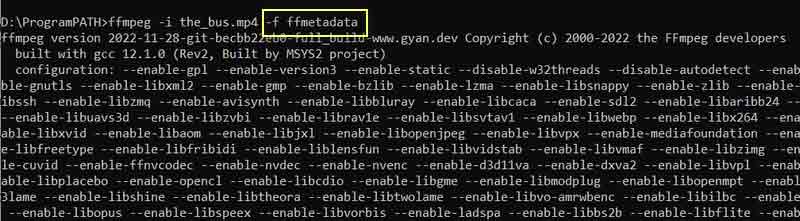
Βήμα 2. Στη συνέχεια, εισάγετε αυτήν τη γραμμή εντολών: ffmpeg -i inputname.mp4 -f ffmetadata. Μετά από αυτό, πατήστε το πλήκτρο enter στο πληκτρολόγιο του υπολογιστή σας. Στη συνέχεια, θα δείτε τα μεταδεδομένα του βίντεο.
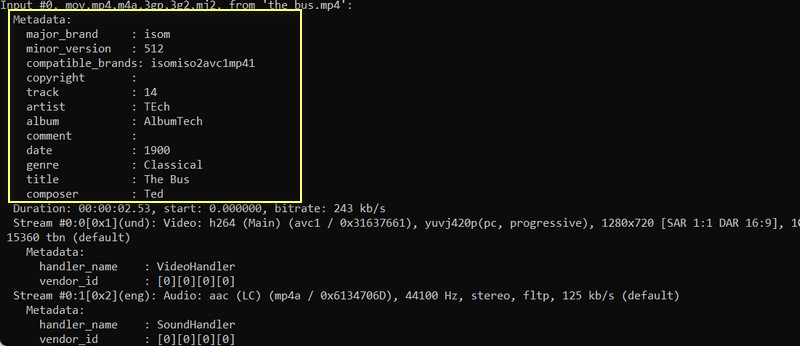
Μέρος 3. Καλύτερος και απλός τρόπος επεξεργασίας και προβολής μεταδεδομένων
Το FFmpeg είναι αρκετά εκφοβιστικό, ειδικά αν δεν είστε εξοικειωμένοι με τη γραμμή εντολών και τις παραμέτρους που χρησιμοποιούνται για την εκτέλεση συναρτήσεων. Επομένως, θα είναι πιο βολικό να χρησιμοποιείτε ειδικά εργαλεία που θα σας βοηθήσουν να επεξεργαστείτε τα μεταδεδομένα με απλά και απλά βήματα. Για ένα απλό πρόγραμμα, σκεφτείτε να χρησιμοποιήσετε Μετατροπέας βίντεο Vidmore. Το πρόγραμμα προσφέρει έναν επεξεργαστή μεταδεδομένων όπου μπορείτε να επεξεργαστείτε τίτλους, άλμπουμ, κομμάτια, συνθέτες και πολλά άλλα.
Είναι συμβατό με υπολογιστές Mac και Windows, επιτρέποντας στους χρήστες των αναφερόμενων λειτουργικών συστημάτων να απολαμβάνουν τα οφέλη της χρήσης του εργαλείου. Εκτός από τα μεταδεδομένα, μπορείτε επίσης να επεξεργαστείτε το εξώφυλλο ή το έργο τέχνης. Μπορείτε να αφαιρέσετε ή να αντικαταστήσετε ένα υπάρχον. Χωρίς περαιτέρω συζήτηση, δείτε πώς μπορείτε να επεξεργαστείτε μεταδεδομένα χωρίς FFmpeg.
Βήμα 1. Κατεβάστε και εγκαταστήστε την εφαρμογή
Για να ξεκινήσετε, κατεβάστε την εφαρμογή κάνοντας κλικ στο κατάλληλο ΔΩΡΕΑΝ Λήψη σύνδεσμο στον υπολογιστή σας. Μετά από αυτό, εγκαταστήστε την εφαρμογή. Στη συνέχεια, ανοίξτε το πρόγραμμα για να εξετάσετε τη διεπαφή λειτουργίας του και να εξοικειωθείτε με την πλοήγηση του εργαλείου.
Βήμα 2. Ανοίξτε το πρόγραμμα επεξεργασίας μεταδεδομένων πολυμέσων
Οι τέσσερις κύριες καρτέλες είναι ορατές από την κύρια διεπαφή. Μεταβείτε στο μενού Εργαλειοθήκη και επιλέξτε το Επεξεργαστής μεταδεδομένων πολυμέσων επιλογή.
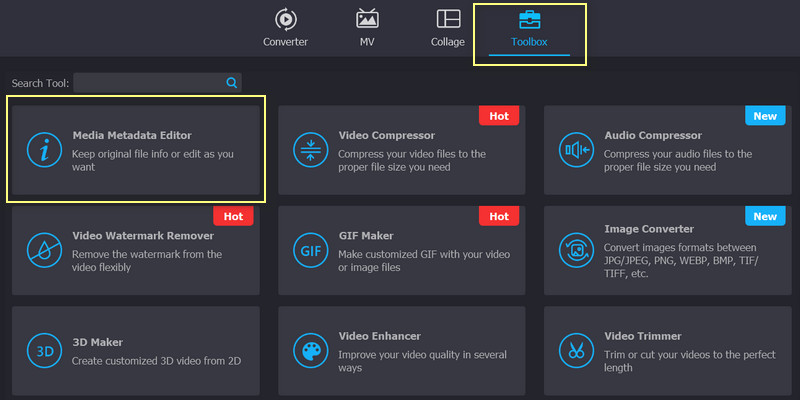
Βήμα 3. Προσθέστε ένα αρχείο πολυμέσων για επεξεργασία
Όταν κάνετε κλικ στην επιλογή, θα εμφανιστεί ένα παράθυρο διαλόγου με το κουμπί συν. Επιλέξτε αυτό το πλαίσιο και θα εμφανιστεί ο φάκελος του υπολογιστή σας. Από εδώ, εντοπίστε το αρχείο βίντεο ή ήχου που θέλετε να επεξεργαστείτε.
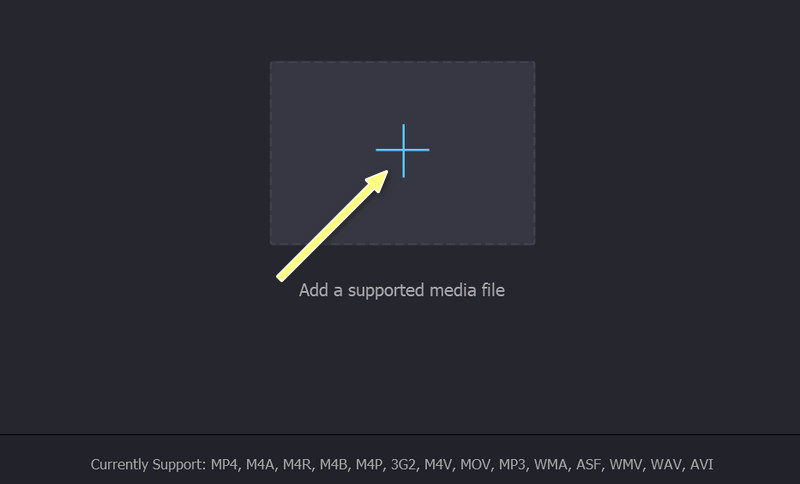
Βήμα 4. Επεξεργαστείτε και αποθηκεύστε τα μεταδεδομένα
Τώρα μπορείτε να τροποποιήσετε τις ετικέτες αφού ανεβάσετε το αρχείο. Επιλέξτε ένα πεδίο και εισαγάγετε τις απαιτούμενες πληροφορίες. Μετά από αυτό, κάντε κλικ στο Σώσει κουμπί για να αλλάξετε τις ετικέτες.
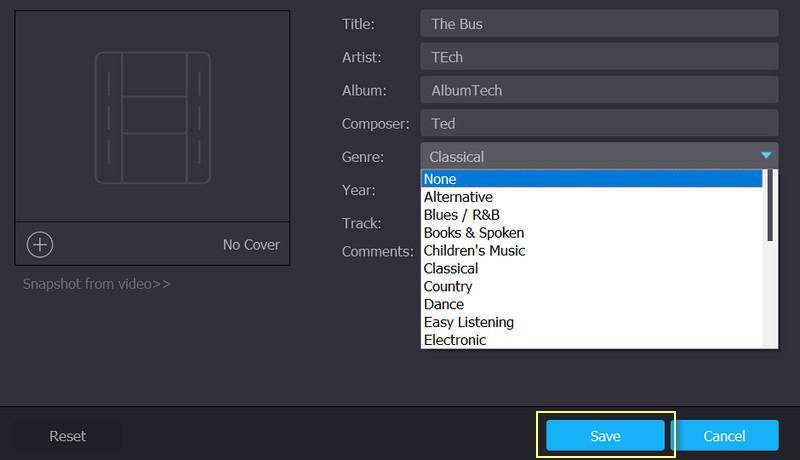
Μέρος 4. Συχνές ερωτήσεις σχετικά με την επεξεργασία μεταδεδομένων στο FFmpeg
Πώς μπορώ να επεξεργαστώ τα μεταδεδομένα του MOV στο FFmpeg?
Μπορείτε να χρησιμοποιήσετε την ίδια παράμετρο, που είναι η παράμετρος -metadata, για να επεξεργαστείτε τυχόν μεταδεδομένα ενός αρχείου βίντεο ή ήχου. Ακολουθώντας προσεκτικά την παράμετρο, το όνομα της ετικέτας ισούται με την τιμή των μεταδεδομένων.
Τι είναι το FFprobe;
Το FFmpeg περιλαμβάνει εργαλεία, συμπεριλαμβανομένου του FFprobe. Αυτή η γραμμή εντολών επιτρέπει στους χρήστες να εμφανίζουν πληροφορίες πολυμέσων των αρχείων πολυμέσων σας. Αυτό σημαίνει ότι μπορείτε να προβάλετε πληροφορίες μεταδεδομένων χρησιμοποιώντας και αυτήν τη γραμμή εντολών.
Το FFmpeg δέχεται βίντεο QuickTime;
Ναί. Είναι δυνατή η επεξεργασία και η προβολή των μεταδεδομένων του βίντεο QuickTime στο FFmpeg. Επίσης, μπορείτε να χρησιμοποιήσετε τις ίδιες παραμέτρους όπως και σε άλλες μορφές αρχείων.
συμπέρασμα
Το FFmpeg είναι, χωρίς αμφιβολία, ένα χρήσιμο πρόγραμμα. Είναι ένα δωρεάν και ανοιχτού κώδικα εργαλείο που θα μπορούσε να χρησιμοποιήσει ο καθένας για να επεξεργαστεί τα μεταδεδομένα των αρχείων πολυμέσων του. Ωστόσο, το Επεξεργαστής μεταδεδομένων FFmpeg είναι λιγότερο φιλικό από τα εργαλεία που χρησιμοποιούν GUI ή γραφική διεπαφή χρήστη. Ως σύσταση, σας ενθαρρύνουμε να χρησιμοποιήσετε το FFmpeg εάν γνωρίζετε τη γραμμή εντολών ή τις παραμέτρους. Τέλος πάντων, μπορείτε να βρείτε και να αναζητήσετε τις παραμέτρους για διαφορετικές λειτουργίες στο διαδίκτυο.
Από την άλλη, χρειάζεται υπομονή για την εκμάθηση ενός νέου προγράμματος και τη μελέτη των διαφορετικών παραμέτρων και του τρόπου λειτουργίας τους. Είστε καλύτερα με απλά αλλά αποτελεσματικά εργαλεία. Ωστόσο, η απόφαση εξαρτάται από εσάς. Δεν είναι θέμα σωστών ή λάθος επιλογών αλλά θέμα προτιμήσεων.


